视频太大发送不出去怎么办?快试试这3个超实用视频压缩方法!
原创
2025-07-07 09:20:18电脑知识
621
在短视频和高清视频普及的今天,一个5分钟4K视频的体积可能超过1GB,而微信、邮箱等平台对附件大小的限制(如微信文件传输上限200MB/单次)让分享变得困难。本文ZHANID工具网将系统介绍3种核心压缩方法(调整编码参数、智能裁剪、格式转换),结合8个实操工具(HandBrake、FFmpeg、剪映等),提供从基础到进阶的完整解决方案,帮助用户在不显著损失画质的前提下,将视频体积压缩至原大小的10%-50%。
一、方法1:调整编码参数——精准控制体积与画质的平衡术
视频体积的核心影响因素是码率(Bitrate)、分辨率(Resolution)和帧率(FPS),通过调整这些参数可实现精准压缩。
1.1 码率压缩:降低数据流量但保留细节原理:码率指单位时间视频的数据量(单位:kbps),降低码率可直接减少体积,但过度压缩会导致马赛克或模糊。
推荐工具:HandBrake(免费开源,支持批量处理)
编码器选择H.265(HEVC)(比H.264节省50%体积);
将“恒定质量(RF)”设为20-25(数值越小画质越好,20适合高清内容);
勾选“启用2-pass编码”(提升压缩效率);
操作步骤:
效果测试:1GB的1080P视频压缩后约300MB,画质损失肉眼几乎不可见。
导入视频→选择预设(如“Fast 720p30”);
在“视频”选项卡中:
点击“开始编码”等待完成。
1.2 分辨率与帧率优化:针对性裁剪冗余数据分辨率调整:
导入视频→点击“导出”→在分辨率选项中选择“720P HD”。
若目标平台为手机(如微信),可将1080P(1920×1080)降为720P(1280×720),体积减少约60%;
工具推荐:剪映(移动端/PC端)
帧率优化:
普通视频(如Vlog、访谈)的帧率可从60fps降至30fps,体积减少约40%;
工具推荐:FFmpeg(命令行工具,适合高级用户)
ffmpeg -i input.mp4 -r 30 -c:v libx264 output.mp41.3 关键参数对照表参数推荐值体积影响画质影响
编码器
H.265(HEVC)
-50%
几乎无损
码率控制模式
CRF(恒定质量)20-25
-30%~50%
轻微模糊(RF>25)
分辨率
720P(手机端)
-60%
细节减少但清晰
帧率
30fps(非运动场景)
-40%
动态流畅度下降
二、方法2:智能裁剪与剪辑——去除冗余内容的高效方案
通过删除视频中的无效片段或调整画面比例,可间接减少体积,尤其适合长视频或包含黑边的内容。
2.1 精准裁剪:去除开头结尾的无效片段原理:每秒视频均占用存储空间,删除10秒无意义的黑屏或等待画面,可节省约10秒×码率的数据量。
推荐工具:DaVinci Resolve(免费专业版)
操作步骤:
效果测试:删除2分钟无效片段后,15分钟视频从800MB减至700MB。
导入视频→将时间线拖至开头/结尾无效片段处;
按B键设置入点,N键设置出点;
右键点击轨道→选择“删除选定部分”→导出时选择“H.264”格式。
2.2 画面比例调整:去除黑边或拉伸填充黑边去除:
导入视频→效果控件→选择“裁剪”→调整上下边距至黑边消失。
电影常见2.35:1比例,在16:9屏幕上会显示黑边,裁剪后可节省约20%体积;
工具推荐:Adobe Premiere Pro
拉伸填充:
导入视频→选择“编辑”→勾选“拉伸填充”→导出。
将4:3老视频拉伸至16:9(需谨慎使用,可能变形);
工具推荐:Any Video Converter
2.3 分段压缩:长视频拆分为多个小文件适用场景:微信单次仅支持发送200MB文件,可将1GB视频拆分为5个200MB片段。
推荐工具:MKVToolNix(无损拆分)
操作步骤:
打开工具→添加视频→选择“分割”选项卡;
设置“按时间分割”为每200MB一个文件;
点击“开始混流”生成分段视频。
三、方法3:格式转换与封装——选择更高效的视频容器
不同视频格式对数据的封装方式不同,选择高压缩率格式或优化封装结构可显著减小体积。
3.1 格式转换:从AVI/MOV转向MP4/HEVC高压缩率格式推荐:
MP4(H.265编码):比AVI节省80%体积,兼容性最佳;
WebM(VP9编码):开源免费,适合网页播放,体积比MP4小30%;
MOV(ProRes编码):仅推荐专业用户使用(体积大但画质无损)。
推荐工具:在线转换工具(如CloudConvert)
操作步骤:
上传视频→选择目标格式为“MP4”;
在“高级设置”中勾选“H.265编码”;
点击“转换”并下载。
3.2 封装优化:分离音频与视频轨道原理:视频文件由视频流、音频流、字幕流等组成,单独压缩音频可减少总体积。
推荐工具:Audacity(音频压缩)+ HandBrake(视频压缩)
操作步骤:
效果测试:1GB视频分离音频后,视频部分压缩至400MB,音频压缩至10MB,总体积减少59%。
用FFmpeg分离音频:
ffmpeg -i input.mp4 -vn -acodec libmp3lame -q:a 2 audio.mp3
用HandBrake压缩视频(如前文方法1);
用MKVToolNix将压缩后的视频和音频重新封装为MP4。
3.3 格式对比表格式压缩率兼容性适用场景
MP4(H.265)
★★★★★
★★★★☆
通用分享(微信/邮箱)
WebM
★★★★☆
★★★☆
网页嵌入/开源项目
AVI
★☆☆
★★★★★
老旧设备播放(不推荐压缩)
MOV
★★☆
★★★☆
专业剪辑(Final Cut Pro)
四、进阶技巧:3个场景化压缩方案4.1 微信/QQ传输:极限压缩至200MB以内步骤:
用剪映将分辨率降至720P,帧率降至30fps;
用HandBrake设置CRF=25,编码器为H.265;
用Audacity将音频压缩为128kbps MP3;
最终体积从1GB减至180MB。
4.2 邮件附件发送:平衡画质与体积步骤:
用DaVinci Resolve裁剪无效片段,缩短视频时长;
用FFmpeg设置码率为1500kbps(1080P视频推荐值);
转换为MP4格式,体积从500MB减至250MB。
4.3 网页上传:快速压缩且保持流畅播放步骤:
用Any Video Converter将视频转换为WebM格式;
设置分辨率为720P,帧率为24fps;
最终体积从800MB减至200MB,加载速度提升3倍。
五、常见问题与解决方案Q1:压缩后视频画质变差怎么办?原因:码率过低或编码器选择不当;
解决方案:
将CRF值从28调至22(HandBrake);
改用H.265编码(比H.264节省体积但画质更好)。
Q2:压缩后视频与音频不同步?原因:分离/封装时未保持时间戳一致;
解决方案:
用FFmpeg重新封装时添加-vsync 2参数:
ffmpeg -i video.mp4 -i audio.mp3 -c:v copy -c:a aac -vsync 2 output.mp4Q3:压缩速度太慢如何优化?原因:硬件编码未启用或参数过高;
解决方案:
在HandBrake中勾选“硬件加速”(需NVIDIA/AMD显卡);
降低CRF值至25(压缩质量与速度平衡点)。
六、工具推荐清单工具类型推荐工具核心优势免费开源
HandBrake、FFmpeg
功能强大,支持批量处理移动端
剪映、InShot
操作简单,适合快速压缩在线转换
CloudConvert、Zamzar
无需安装,支持多种格式专业剪辑
Adobe Premiere Pro、DaVinci Resolve
精准控制参数,画质无损
结语:压缩的核心是“按需取舍”
视频压缩的本质是在体积、画质、时间三者间找到平衡点。对于普通用户,推荐使用剪映(移动端)或HandBrake(PC端)的预设方案;对于专业用户,可通过FFmpeg命令行实现精细化控制。掌握本文方法后,无论是发送微信视频、上传网盘还是制作网页内容,均可轻松应对体积限制,让高清内容自由流通。
视频压缩
本文由@zhanid 原创发布。
该文章观点仅代表作者本人,不代表本站立场。本站不承担相关法律责任。
如若转载,请注明出处:https://www.zhanid.com/dnzs/4907.html
THE END
zhanid
勇气也许不能所向披靡,但胆怯根本无济于事
关注